先放一个截图:
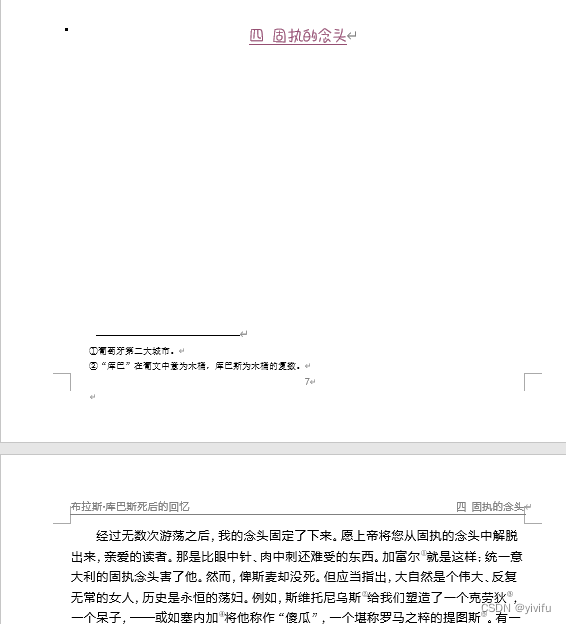
上面的截图中,样式为标题3的段落“四、固执的念头”前插入了连续型分节符,并且该分节符的样式为正文,前后的正文段落中有脚注,结果在分页时,标题3段落“四、固执的念头”后的正文段落自动进入了第二页,此时,如果不改变Word默认设置,除非手工插入分页符(或者连续键入空行,但强烈反对这种方式)将标题3段落“四、固执的念头”挤入下一页,标题3段落“四、固执的念头”与其后的正文段落始终不能排版到同一页,将该段落的换行分页方式设置为“与下段同页”也不起作用。如果文档很长,要检查全部文档并在出现这种情况的位置插入分页符,还是比较麻烦的。此时可以通过改变Word默认设置让程序自动将标题3段落“四、固执的念头”与其后的正文段落排版到同一页中。通过“文件”菜单的“选项”命令,打开Word选项对话框,然后按下图设置:
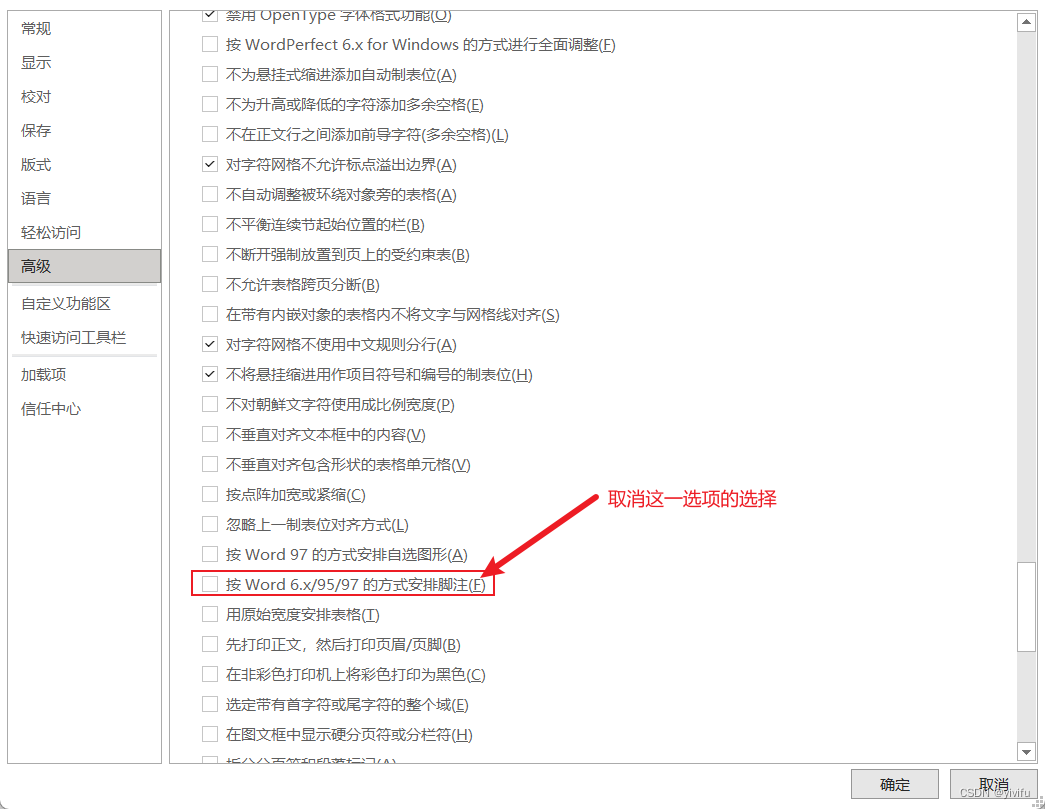
经过上述设置,排版效果如下:
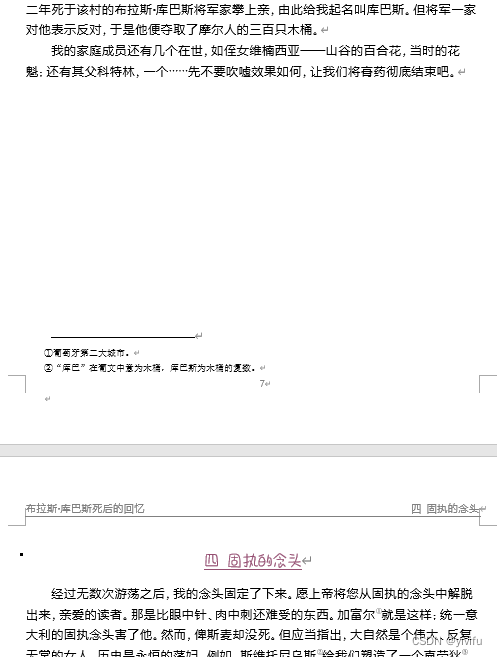
尽管上一页仍然留下了较多空白,但至少标题与其后的正文段落排版在同一页,不存在逻辑上的问题,显然合理得多。
顺便说一下,如果文档中没有插入连续型分节符,那么反而应该选择“按word 6.x/95/97的方式排放脚注”选项,这样就不会在上一页出现过多的空白。然而如果需要在不同章节的页眉上插入不同内容,分节符又是必不可少的。推荐尽量插入分页型分节符并且同时选上“按word 6.x/95/97的方式排放脚注”。这篇文档之所以插入连续型分节符,主要是因为文档中章节普遍较短,大部分章节不足1页,如果全部采用分页型分节符,将会出现大部分页面下部留白太多的情况,不得已使用连续型分节符。









)

)







